プロビジョニング ポリシーを編集する
プロビジョニング ポリシーを更新して、割り当てや、イメージやネットワーク接続などの主要な属性を変更できます。
-
Microsoft Intune 管理センターにサインインし、[デバイス>Windows 365 ([プロビジョニング] の下) >プロビジョニング ポリシー] を選択>ポリシーを選択します。
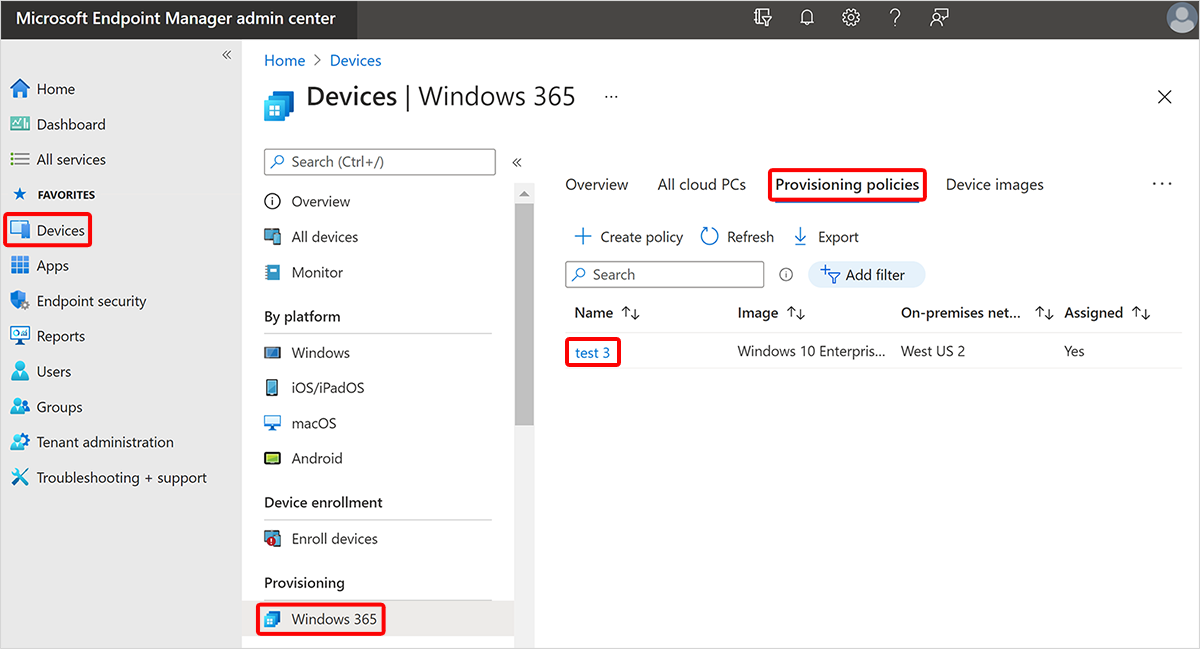
- ポリシー ページで、各ヘッダーの横にある [編集] を選択して、[全般] 情報、[イメージ]、および [割り当て] を編集できます。
プロビジョニング ポリシーでネットワーク、イメージ、リージョン、またはシングル サインオンの構成を変更した場合、以前にプロビジョニングされたクラウド PC に変更は発生しません。 新しくプロビジョニングされたクラウドPCは、プロビジョニング ポリシーの変更を尊重します。 以前にプロビジョニングされたクラウド PC のネットワークまたはイメージを変更して変更に合わせて変更するには、それらのクラウド PC を再プロビジョニングする必要があります。 以前にプロビジョニングしたクラウド PC のリージョンまたはシングル サインオンを変更して変更に合わせるには、 現在の構成を適用する必要があります。
[全般] 情報でプロビジョニング ポリシーの名前を編集すると、次のようになります。
[すべてのクラウド PC] ノードのすべてのクラウド PC では、[プロビジョニング ポリシー] 列で新しいポリシー名が更新されます。
プロビジョニング ポリシーから作成された新しいクラウド PC には、新しい名前が Microsoft Entra ID と Microsoft Intune のデバイスの enrollmentProfileName として登録されます。 既存のクラウド PC の enrollmentProfileName プロパティは変更されません。 手順に従って、特定のプロビジョニング ポリシーのすべてのクラウド PC を含む動的デバイス グループを作成する場合は、以下の動的デバイス グループを編集し、新しいルールを追加して、グループに既存のクラウド PC とプロビジョニング ポリシーの新しいクラウド PC の両方が含まれるようにします:
- [プロパティ] = "enrollmentProfileName"
- [演算子] = "Equals"
- 値 = <プロビジョニング ポリシーの新しい名前>
プロビジョニング ポリシーに新しいユーザーを割り当て、これらのユーザーが有効なクラウド PC ライセンスを持っている場合、プロビジョニングは自動的に行われます。 プロビジョニング ポリシーの割り当てからユーザーを削除すると、猶予期間 がトリガーされます。
現在の構成を適用する
既存のクラウド PC に構成変更を適用するには:
- 既存のプロビジョニング ポリシーに対する変更を変更して保存します。
- ポリシー ページで、[現在の 構成の適用] を選択します。
- 使用可能な一覧から、既存のクラウド PC に適用する構成の変更を選択します。
- 地域。
- シングル サインオン。
- [適用] を選択します。
重要
- 新しいリージョンを適用すると、アプリケーション プロセス中にクラウド PC がシャットダウンされます。 ユーザーは切断され、保存されていない作業はすべて失われます。
- シングル サインオンを適用する場合、2023 年 4 月より前にデプロイされたクラウド PC は、アプリケーション プロセス中にシャットダウンされます。 この操作には時間がかかるため、多数のクラウド PC に SSO を適用すると、長時間にわたって VM を再起動でき、すぐには完了しません。